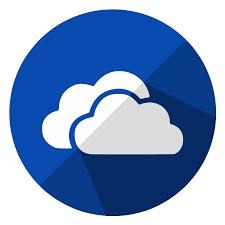| 일 | 월 | 화 | 수 | 목 | 금 | 토 |
|---|---|---|---|---|---|---|
| 1 | 2 | 3 | ||||
| 4 | 5 | 6 | 7 | 8 | 9 | 10 |
| 11 | 12 | 13 | 14 | 15 | 16 | 17 |
| 18 | 19 | 20 | 21 | 22 | 23 | 24 |
| 25 | 26 | 27 | 28 | 29 | 30 | 31 |
- web
- Windows Server
- 접근 권한
- 비구름
- ip
- acl
- SSL
- dhcp
- NFS
- FTP
- raincloud
- Winodws Server
- packit tracer
- SSH
- Windows Sever
- 디스크 관리
- 가상 호스트
- 네트워크
- subnetting
- Linux
- subnet mask
- Vmware
- /etc/default/useradd
- naver cloud
- DNS
- router
- lvm
- VMware Workstation
- network
- ncloud
- Today
- Total
비구름
22. Linux 쉘 스크립트(Shell Script) & NAVER CLOUD 사용해보기 본문
목차
1. Shell & Shell Script
2. Shell Script 실습
3. NAVER CLOUD 사용해보기
1. Shell & Shell Script
1.1. Shell : 운영체제상에서 사용자가 입력하는 명령을 읽고 해석하여 실행해주는 프로그램
- 운영체제의 커널과 사용자 사이를 이어주는 역할
- 사용자의 명령어를 해석하고 운영체제가 알아들을 수 있도록 도와주는 명령어 해석기
1.2. Linux에서 사용하는 Shell 종류
- bash : Bourne-Again Shell(프롬프트 : #, 경로 : /bin/bash) 가장 대표적으로 사용
- sh : Bourne Shell(프롬프트 : $, 경로 : /bin/sh)
- csh : C Shell(프롬프트 : %, 경로 : /bin/csh)
- ksh : Kron Shell(프롬프트 : $, 경로 : /bin/ksh)
- tcsh : TENEX C Shell(프롬프트 : >, 경로 : /bin/tcsh)
1.3. Shell Script : Shell을 이용하여 명령어를 나열해서 실행하는 것
- .sh : Shell Scropt 파일의 확장자명
- #!/bin/bash : Script을 진행할 Shell을 지정하는 선언문
- # sh : Shell Script로 작성된 파일을 실행( 기본으로 지정된 Shell(/bin/bash)을 호출)
2. Shell Script 실습
2.1. /script 디렉토리를 생성 후 vi 편집기로 /scropit 디렉토리에 apache.sh 파일을 생성합니다.

2.2. 아래와 같이 #! /bin/bash로 Script을 진행할 Shell을 선언하고 명령어를 작성합니다.
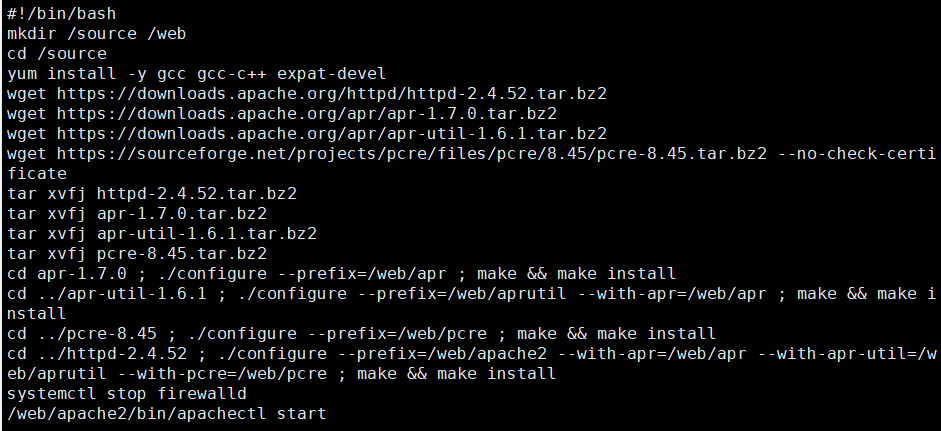
2.3. # sh 명령어로 생성한 Shell Script를 실행합니다.

2.4. 10.0.0.11로 접속해 Web Server의 정상 동작을 확인합니다.

2.5. vi 편집기로 /script 디렉토리에 rmapache.sh 파일을 생성합니다.

2.6. #! /bin/bash로 Script을 진행할 Shell을 선언하고 명령어를 작성합니다.

2.7. # sh 명령어로 생성한 Shell Script를 실행합니다.

2.8. 10.0.0.11로 접속해 명령이 정상적으로 수행됐는지 확인합니다.

3. NAVER CLOUD 사용해보기
3.1. NAVER CLOUD 서버 생성
3.1.1. ncloud.com - 회원가입 - 결제수단 등록 - 콘솔 - Server 에서 1세대로 서버 생성 버튼을 클릭합니다.

3.1.2. 생성할 서버의 설정을 선택합니다. OS 이미지타입은 CentOS, 서버 타입은 Micro로 선택하였습니다.

3.1.3. Zone을 KR-1로 선택합니다. (NAVER CLOUD의 데이터센터가 2개 존재)
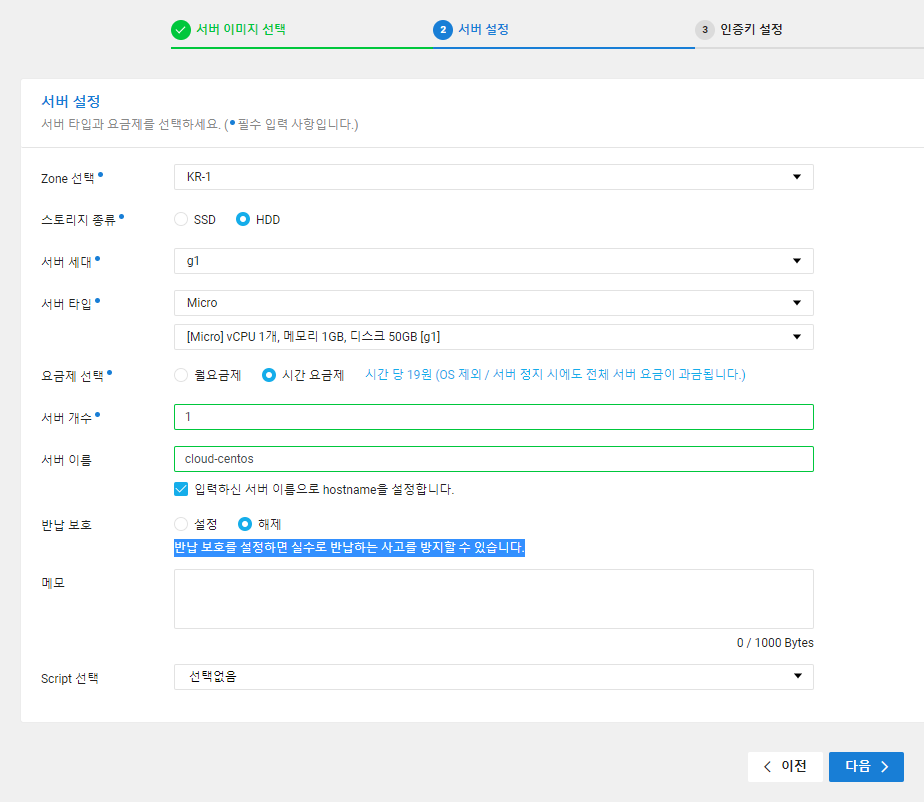
3.1.4. 새로운 인증키 생성 및 저장을 눌러 인증키를 생성 후 파일을 다운로드합니다.

3.1.5. 신규 ACG 생성 - ACG 생성 버튼을 클릭합니다.

3.1.6. 아래와 같은 3개의 ACG 설정을 추가합니다. 파란 사각형은 myip버튼을 눌러 추가된 실제 ip주소입니다.
(WEB : Web Server 접속용, PING : 연결 테스트용, SSH : SSH통한 원격 접속용)

3.1.7. 서버의 설정을 확인하고 서버를 생성합니다.


3.1.8. Public IP - 공인 IP 신청 버튼을 클릭합니다. (SSH 접속을 위해 공인 IP 신청)
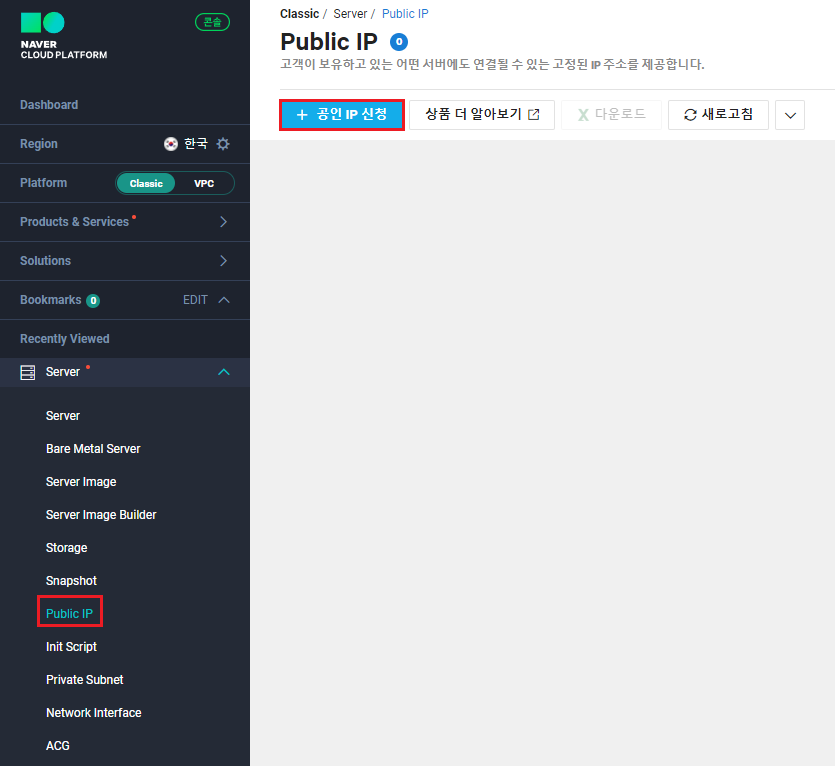
3.1.9. Zone을 선택하고 아직 서버가 생성되지 않았기 때문에 미할당으로 공인 IP를 생성합니다.


3.1.10. 서버가 정상적으로 생성된 것을 확인하고 공인 IP를 서버에 할당합니다.



3.1.11. 생성된 서버 - 우클릭 - 관리자 비밀번호 확인을 클릭합니다.

3.1.12. 방금 전 생성했던 인증키 파일을 추가합니다.


3.1.13. 관리자 비밀번호를 복사하고 확인버튼을 누릅니다.

3.1.14. Xshell에서 새 세션을 등록합니다.
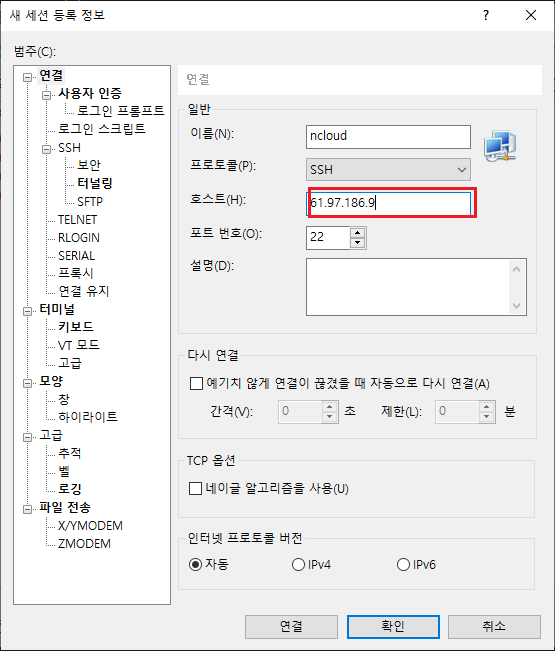

3.1.15. 생성한 세션을 실행하여 SSH Server를 통해 정상적으로 접속되는 것을 확인합니다.

3.1.16. #ssh 명령어를 통해 VMware Workstation에서 NAVER CLOUD의 가상머신으로 연결할 수 있습니다.

3.1.17. # scp 명령어를 통해 VMware Workstation에서 작성한 Shell Script 파일을 NAVER CLOUD의 가상머신으로 복사합니다.


3.1.18. # sh 명령어로 복사한 apache.sh 을 실행합니다.

3.1.19. 아래와 같이 daemon이라는 사용자가 존재하지 않는 오류가 발생합니다.

3.1.20. vi 편집기로 apache.sh 파일을 수정합니다.


3.1.21. sh 명령어로 rmapache.sh 을 실행하여 제거 후 재설치합니다.


3.1.22. Shell Script가 정상적으로 실행되어 httpd 패키지가 정상적으로 설치된 것을 확인합니다.
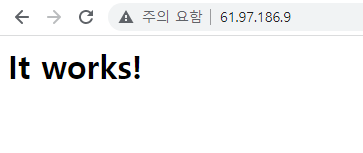
3.2. NAVER CLOUD 서버 반납(삭제)
3.2.1. 운영중인 서버를 우클릭 후 정지시킵니다.

3.2.2. 정지된 서버를 우클릭 후 반납을 클릭합니다.

3.2.3. 공인 IP도 함께 반납합니다.

3.2.4. ACG를 삭제합니다. ( 서버에 적용중인 상태에서는 삭제 불가

'공부' 카테고리의 다른 글
| 24. 네트워크(IP, Subnet Mask, OSI 7 Layer) (0) | 2022.03.07 |
|---|---|
| 23. Linux 개인키,공개키(ssh-keygen) (0) | 2022.03.04 |
| 21. Linux 패키지 관리(2) (0) | 2022.03.03 |
| 20. Linux 패키지 관리(1) (0) | 2022.03.01 |
| 19. Linux - Quota(디스크 용량 제한) (0) | 2022.02.28 |